Kako koristiti roditeljski nadzor na Kindleu
Što treba znati
- Dodajte svako dijete u Amazon Household putem svog glavnog Amazon računa kako biste omogućili Kindle kontrole.
- Kindle Fire: Postavke > Roditeljski nadzor a zatim konfigurirajte svako dijete za prilagođene postavke.
- Kindle čitač: Sve postavke a zatim postavite knjižnicu s PIN-om.
U ovom članku ćemo pogledati konfiguriranje roditeljskog nadzora na Kindle uređaju.
Kako mogu postaviti roditeljski nadzor na svom Kindleu?
Roditeljski nadzor pomaže spriječiti djecu da gledaju neprikladan sadržaj, a Amazon vam također omogućuje da ručno sastavite biblioteku knjiga i drugog sadržaja za svoju obitelj.
-
Postavite zaseban račun za svako dijete u Amazon Householdu. Ići Vaš račun > Amazon Household i odaberite odgovarajuću dobnu skupinu. Unesite datum rođenja i ime i spremite.
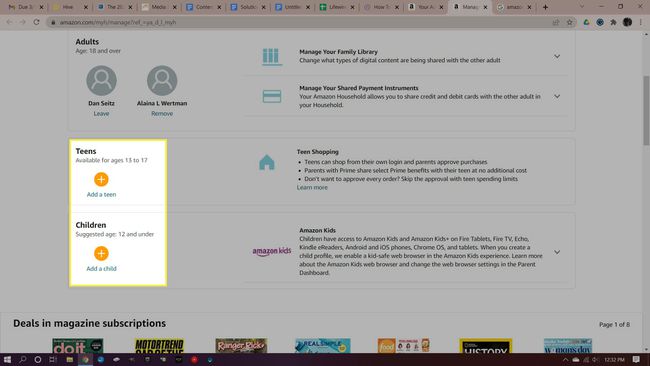
Savjet
"Teen" račun ima više slobode, uključujući mogućnost samostalnog kupovanja, iako ćete morati odobriti narudžbu. "Djetetski" račun ograničen je na Amazon Kids i sadržaj koji dopuštate na uređaju.
-
Idite na Stranica Amazon Moj sadržaj i uređaji
i odaberite Sadržaj u gornjem lijevom kutu. Sav sadržaj u vašoj biblioteci automatski se konfigurira na "Isključeno" za djetetov profil. Možete omogućiti sve što posjedujete, uključujući dokumente i datoteke.
-
Omogućite roditeljski nadzor na svom Kindle uređaju.
Na vatri Kindle:
- Ići Postavke > Roditeljski nadzor i preklopiti Roditeljski nadzor na Uključeno. Od vas će se tražiti da postavite lozinku koja ima najmanje četiri znaka.
- Vratite se na izbornik Postavke i dodirnite Profili i Obiteljska zbirka. Odatle ćete moći postaviti prilagođena ograničenja kao što su vremenska ograničenja i pristup knjižnici za svako dijete.

Na Kindle čitaču:- Prijeđite prstom prema dolje s vrha čitača i odaberite sviPostavke > Roditeljski nadzor > Ograničenja. To vam omogućuje da omogućite ili onemogućite web preglednik, pohranu, oblak i pristup društvenoj mreži Goodreads. Od vas će se tražiti da postavite PIN nakon što odaberete.
- Pritisnite strelicu Natrag i odaberite Knjižnica za kućanstvo i obitelj. Sve knjige koje ste izbrisali na stranici Sadržaj i uređaji bit će dostupne za preuzimanje.
Imaju li Kindles roditeljski nadzor?
Da, ali morate omogućiti tu značajku. Međutim, to vam omogućuje da ručno odaberete što djeca mogu čitati i raditi na svakom tabletu do određene točke.
Imajte na umu da ćete također morati konfigurirati roditeljski nadzor u igrama i aplikacijama kao što su Overdrive i Libby, koji vam omogućuju posuđivanje iz lokalnih knjižnica, a možda se ne odnose na nezavisne preglednike kao što su Opera. Dakle, ako imate omogućene te aplikacije za djecu, odvojite trenutak da istražite i njihov roditeljski nadzor.
Pitanja
-
Kako mogu resetirati Kindle roditeljski nadzor?
Na Kindle Fire tabletu, nakon što pet puta unesete netočnu lozinku, primit ćete upit da poništite lozinku koristeći svoj Amazon račun. Na Paperwhite-u, međutim, jedino rješenje je vraćanje uređaja na tvorničke postavke. Unesi 111222777 kao lozinku, a uređaj će se sam obrisati. Nakon što se ponovno pokrene, možete se ponovno prijaviti na svoj Amazon račun i ponovno preuzeti svoje knjige.
-
Kako mogu isključiti Kindle Paperwhite?
Vaš Paperwhite se nikada ne isključuje osim ako mu se istroši baterija; u suprotnom samo stavlja zaslon u stanje mirovanja. pritisni Vlast gumb ili zatvorite poklopac kućišta kako biste isključili zaslon.
